无线网的网线可以直接插电脑吗 电脑无线网络设置在哪里找
如今随着科技的不断发展,无线网络已经成为我们日常生活中不可或缺的一部分,对于许多人来说,设置电脑的无线网络可能是一个挑战。在这个信息爆炸的时代,人们常常会感到迷茫,不知道该如何进行设置。只要掌握正确的方法和步骤,无线网络设置并不复杂。接下来让我们来探讨一下电脑无线网络设置在哪里找。
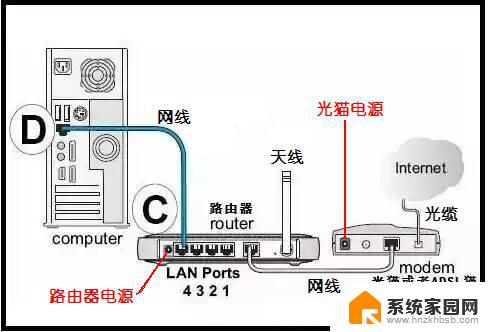
电脑端设置先从"控制面板"进入到"网络连接"
1.打开"宽带连接->属性->高级" ,将"允许其他网络用户通过此计算机的Internet连接来连接"前打勾,若有选项的话选择"无线网络连接".注意:不是使用宽带上网的朋友要在"本地连接->属性->高级"里设置.
2.打开”无线网络连接->属性->"常规"选项卡->Internet协议(TCP/IP)”, 在弹出的Internet协议属性窗口里选中”使用下面的IP地址”.其中将”IP地址”设为”192.168.0.1”,将”子网掩码”设为”255.255.255.0”,其它的输入框都空着,不要输入任何字符.然后点"确定"返回上一级.
3.点击第二个"无线网络配置"选项卡->高级(在页面右下角) ,选中第三行的“仅计算机到计算机” 和最下面的“自动连接到非首选的网络”打勾,然后点“关闭”.回到“无线网络配置”选项卡中,点击“首选网络”下面的"添加"按钮.在"网络名(SSID)"里自定义输入你想设置的名称,以本人为例,本人用的三星笔记本,就命名为"SAMSUNG”,然后将“自动为我提供密钥”的勾去掉,将"数据加密"选项改成“已禁用”,其他选项按默认设置不变,最后点击“确定”返回上一级。注意:如果想给你的无线网络加入密钥(密码),只要在"数据加密"一栏选中”WEP”.但同样要将”自动为我提供此密钥”项前的勾去掉,然后在”网络密钥”和”确认网络密钥”框内输入密钥(密码)即可.[这时在“首选网络”的对话框中就能看到"SAMSUNG(自动)”,出现这个选项才算成功,否则重复上述操作,直至成功显示该选项.]
4.点击第三个"高级"选项卡->第一项Windows 防火墙下的"设置" ,选择"关闭",然后点击"确定"返回上一级.[若不关闭防火墙,通过WIFI上网连接时会提示"无网关回应".]
5.最后点击"确定"退出 ------到此,电脑端设置完毕,正常情况下就可以通过WIFI上网了.
以上就是无线网的网线可以直接插电脑吗的全部内容,如果还有不清楚的用户,可以参考以上小编的步骤进行操作,希望对大家有所帮助。
- 上一篇: 音响上的蓝牙怎么打开 如何用蓝牙连接音箱和手机
- 下一篇: 电脑在哪里打开蓝牙 电脑蓝牙开启位置在哪里
无线网的网线可以直接插电脑吗 电脑无线网络设置在哪里找相关教程
- 手机无线网电脑可用吗 电脑无线网络设置指南
- 笔记本能连接无线网络吗 电脑无线网络设置方法
- 电脑网络怎么连接无线网 怎样设置无线网络连接
- 台式电脑可以插上网卡吗 台式电脑无线网连接教程
- 笔记本电脑可以用无线网吗 笔记本电脑如何无线上网
- 手提电脑设置无线网络连接 笔记本无线网络设置步骤
- 台式电脑不带无线网卡可以连接无线网吗 台式电脑无线上网教程
- 无线无法连接网络 电脑连接不上无线网络的解决方法
- 无线网卡插笔记本电脑上怎么连接无线网络 USB无线网卡连接网络步骤
- 无线网络可以共享打印机吗 如何通过无线网络连接其他电脑上的打印机
- 台式电脑连接hdmi 电脑连接显示器的HDMI线怎么插
- 电脑微信怎么在手机上退出登录 手机怎么退出电脑上的微信登录
- 打开检查作业 如何使用微信小程序检查作业
- 电脑突然要求激活windows 如何解决电脑激活Windows问题
- 电脑输入密码提示错误 电脑密码输入正确却提示密码错误
- 电脑哪个键关机 电脑关机的简便方法是什么
电脑教程推荐